Pentru facilitarea desenului și a poziționării corecte a obiectelor, Adobe Photoshop are elemente auxiliare, iar unul dintre aceste elemente este Ghiduri.
Toate acestea sunt foarte bune, cu o singură excepție - Photoshop nu are ghidaje diagonale. Și, în unele cazuri, ar fi foarte utile și, uneori, sunt doar necesare.
Dar, de asemenea, din această poziție există o ieșire - direcția diagonală poate fi creată cel mai mult.
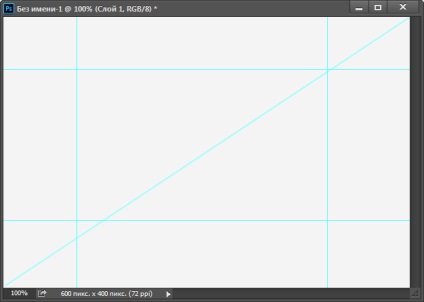
Deci, vă spun cum să vă creați singur un ghid diagonal.
În paleta de culori, setați culoarea principală la albastru # A1FDFD (culoarea implicită a ghidurilor), luați Instrumentul Linie, modul - pixeli (Pixeli), setați grosimea la doi pixeli și trageți linia în orice direcție.
Tragem linia în direcția cea bună. Indicatorul de lângă cursor arată unghiul liniei în raport cu raza orizontală care indică spre dreapta.
Dacă utilizați versiunea de mai jos CS6, puteți vedea unghiul în fereastra Window -> Info.
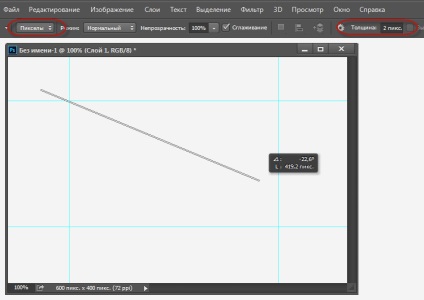
Dacă obțineți un rezultat nesatisfăcător, anulați acțiunea apăsând Ctrl + Alt + Z.
Pentru a schimba poziția liniei rezultate, utilizați instrumentul "Mutare", redimensionați linia împreună cu stratul.